Προσαρμόστε τις Ρυθμίσεις της γραμμής εργασιών στα Windows 10
Microsoft των Windows 10 / / March 18, 2020
Τελευταία ενημέρωση στις

Οι ρυθμίσεις της γραμμής εργασιών των 10 ενημερωμένων εκδόσεων των Windows 10 διαθέτουν μια συνεκτική επιλογή από επιλογές που ελαφρώς τροποποιούν τη συμπεριφορά της. Ας δούμε τι έχει αλλάξει.
Η ενημερωμένη έκδοση επετείου των Windows 10 μεταφέρει πιο κλασικές ρυθμίσεις επιφάνειας εργασίας στη σύγχρονη εφαρμογή "Ρυθμίσεις". Η Γραμμή εργασιών χρησιμοποιείται για την αποθήκευση ανοικτών προγραμμάτων και συντομεύσεων. τα οποία οι χρήστες μπορούν να αλλάξουν μεταξύ της χρήσης του ποντικιού ή του δακτύλου σας. Μπορείτε να οργανώσετε τα εικονίδια, σύροντάς τα και τοποθετώντάς τα οπουδήποτε θέλετε στη Γραμμή εργασιών. Η τελευταία ανακαίνιση είναι οι ρυθμίσεις της γραμμής εργασιών, η οποία διαθέτει μια συνεκτική επιλογή επιλογών για την τροποποίηση της συμπεριφοράς της. Ας ΡΙΞΟΥΜΕ μια ΜΑΤΙΑ.
Ρυθμίσεις της γραμμής εργασιών στην ενημερωμένη έκδοση επετείου των Windows 10
Μπορείτε να αποκτήσετε πρόσβαση στις νέες ιδιότητες της Γραμμής εργασιών κάνοντας δεξί κλικ στη γραμμή εργασιών και στη συνέχεια κάντε κλικ στο κουμπί
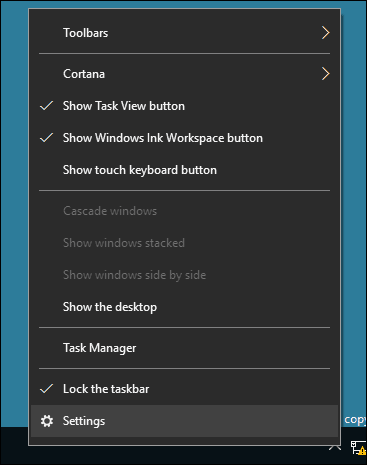
Όπως μπορείτε να δείτε παρακάτω, πολλές από τις ίδιες ρυθμίσεις που ήταν διαθέσιμες στο παρελθόν από τις κλασικές ιδιότητες της γραμμής εργασιών έχουν προστεθεί στην εκσυγχρονισμένη ενότητα Ρυθμίσεις. Από προεπιλογή, η γραμμή εργασιών είναι κλειδωμένη, γεγονός που εμποδίζει την αλλαγή θέσης. Άλλες επιλογές περιλαμβάνουν τη μετακίνηση της θέσης της γραμμής εργασιών, την αυτόματη απόκρυψη, τη χρήση μικρότερων εικονιδίων και πολλά άλλα.
Οι παρακάτω λειτουργίες ελέγχονται από αυτήν τη νέα ενότητα Ρυθμίσεις της γραμμής εργασιών.
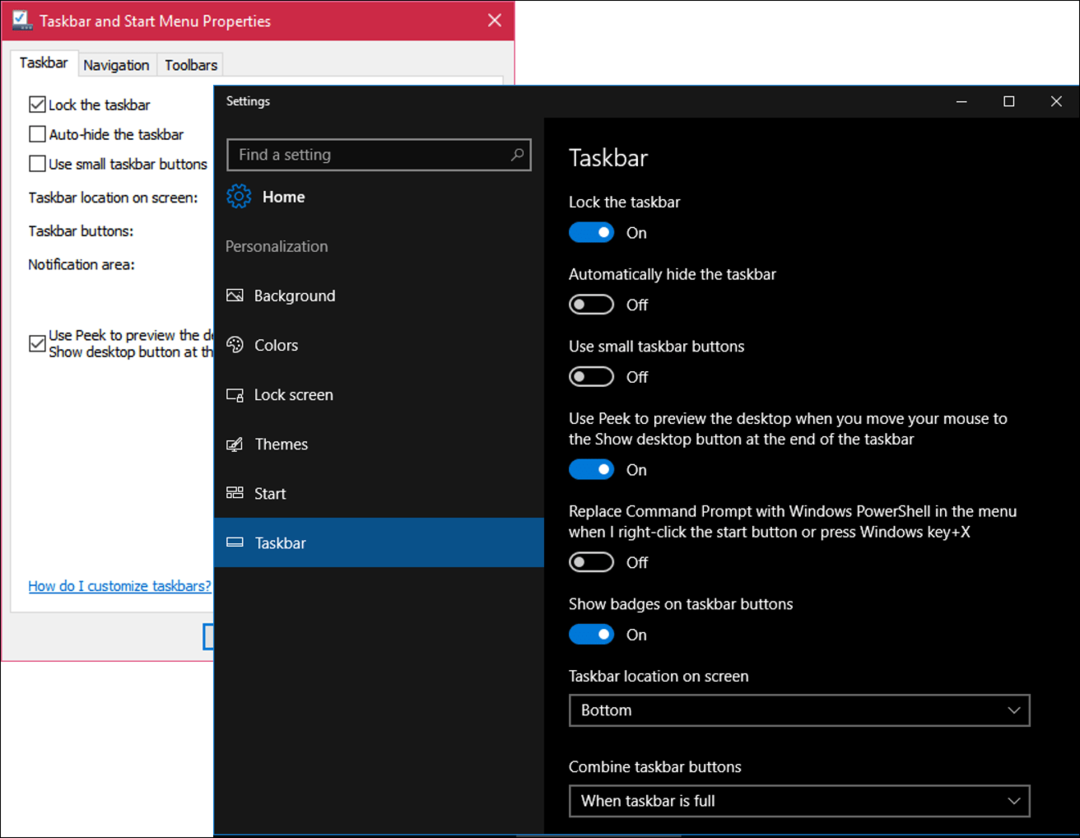
Η επιλογή Peek είναι απενεργοποιημένη από προεπιλογή. Το Peek Desktop συμπεριλήφθηκε στα Windows 7 και σας επιτρέπει να κάνετε προεπισκόπηση της επιφάνειας εργασίας τοποθετώντας τον δείκτη του ποντικιού στη δεξιά γωνία της οθόνης. Μόλις ενεργοποιήστε την αν θέλετε να χρησιμοποιήσετε το Peek.
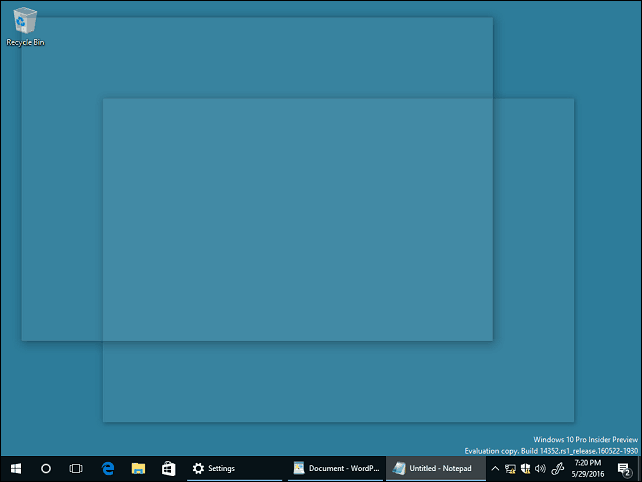
Έχετε την επιλογή χρησιμοποιώντας το PowerShell για εργασίες γραμμής εντολών. Ενεργοποιήστε το και θα κρύψει το κέλυφος της Γραμμής εντολών.
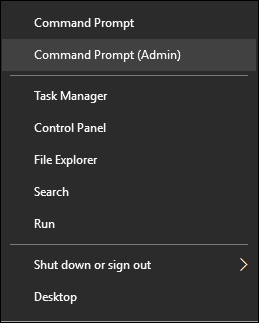
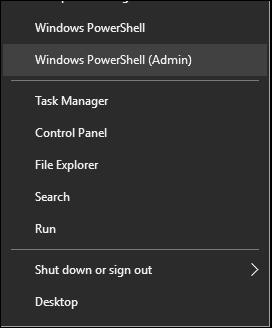
Η Ενημερωμένη Επέτειος των Windows 10 εισάγει σήματα, τα οποία παρέχουν γρήγορες ειδοποιήσεις στα εικονίδια της Γραμμής εργασιών. Για παράδειγμα, μπορείτε να δείτε το ποσό των μηνυμάτων ηλεκτρονικού ταχυδρομείου στην αλληλογραφία σας ή τις μη αναγνωσμένες ειδοποιήσεις στο Κέντρο δράσης.
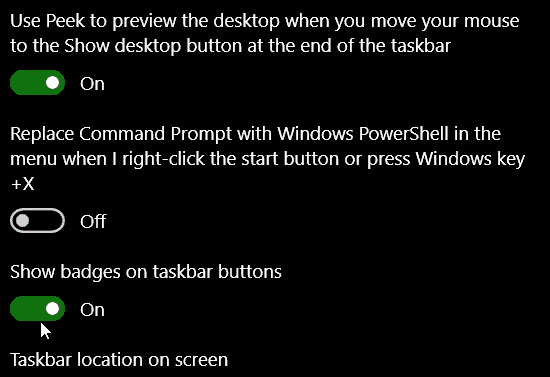
Εάν θέλετε να κρατήσετε τη Γραμμή εργασιών σε διαφορετική θέση, μπορείτε γρήγορα να κάνετε κλικ στο πλαίσιο λίστας και στη συνέχεια να επιλέξετε να την τοποθετήσετε στην κορυφή, αριστερά ή δεξιά της οθόνης.
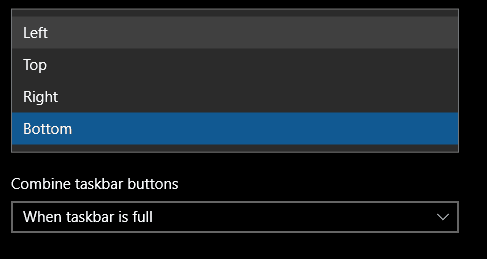
Μπορείτε επίσης να επιλέξετε την εμφάνιση των ανοικτών εφαρμογών στην οθόνη. Αν προτιμάτε το κλασικό στυλ των Windows, επιλέξτε 'Όταν η γραμμή εργασιών είναι πλήρης " από το πλαίσιο λίστας. Όταν επιλεγεί, εμφανίζεται ολόκληρη η ετικέτα για το πρόγραμμα, εάν είναι ανοικτά πολλά προγράμματα, θα είναι προεπιλεγμένο να τα κρύβεται όταν είναι γεμάτο.


Παρέχονται επιλογές για την προσαρμογή των ρυθμίσεων περιοχής ειδοποιήσεων. Μπορείτε να μάθετε περισσότερα στο προηγούμενο άρθρο σχετικά με τον τρόπο προσαρμόσετε τα στοιχεία που εμφανίζονται στην Περιοχή ειδοποιήσεων. Εάν χρησιμοποιείτε ένα διαμόρφωση πολλαπλών οθονών, μπορείτε να επιλέξετε να εμφανίζεται μια γραμμή εργασιών σε πρόσθετες οθόνες και να διαχειριστείτε τη συμπεριφορά τους. Δείτε το προηγούμενο άρθρο σχετικά με που εργάζονται με πολλές οθόνες.
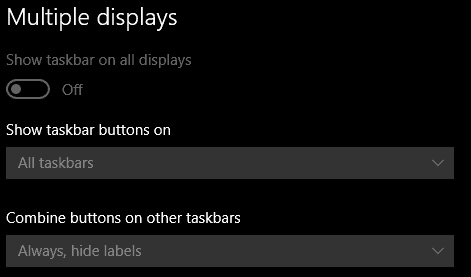
Γρήγορες προσαρμογές για τη γραμμή εργασιών
Μπορείτε να έχετε γρήγορη πρόσβαση στα αγαπημένα σας προγράμματα και ρυθμίσεις προσαρμόζοντάς τα στη γραμμή εργασιών. Κάντε κλικ στο Έναρξη> Όλες οι εφαρμογές και κάντε δεξί κλικ σε οποιαδήποτε από τις αγαπημένες σας εφαρμογές. Στη συνέχεια, κάντε κλικ στην επιλογή Περισσότερα και έπειτα στην επιλογή Καρφίτσωμα στη γραμμή εργασιών.
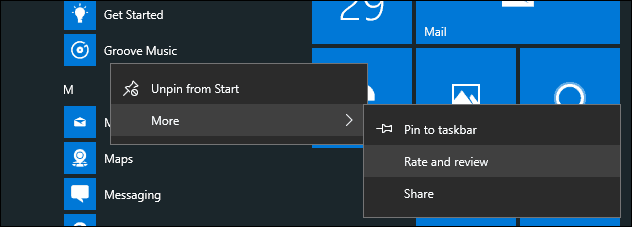
Αν θέλετε να αλλάξετε τη σειρά των εικονιδίων στην περιοχή ειδοποιήσεων, κάντε κλικ στη συνέχεια και σύρετέ το στο σημείο που θέλετε να εμφανίζεται. Παρόμοιες ενέργειες μεταφοράς και απόθεσης μπορούν να εφαρμοστούν σε καρφιτσωμένα εικονίδια στη γραμμή εργασιών.
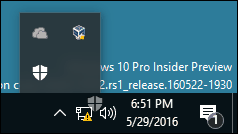
Από προεπιλογή, σε συσκευές χωρίς ενεργή υποστήριξη πένας, το Εικονίδιο χώρου εργασίας μελάνης δεν εμφανίζεται. Μπορείτε να το ενεργοποιήσετε. Κάντε δεξί κλικ στη γραμμή εργασιών και, στη συνέχεια, κάντε κλικ στην επιλογή "Εμφάνιση του κουμπιού "Εργασία με το μελάνι των Windows". "
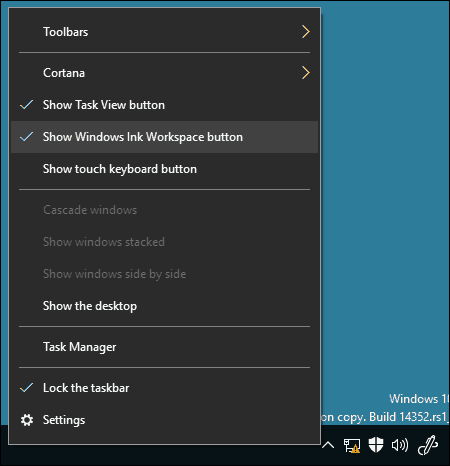
Αυτές οι αλλαγές είναι ανεπαίσθητες, αλλά είναι ευπρόσδεκτες και δείχνουν πώς τα Windows 10 αγκαλιάζουν το μέλλον της ως υπηρεσία.
Για περισσότερα, ελέγξτε τα άρθρα που αναφέρονται παρακάτω.
- Πώς να διαχειριστείτε τις Ειδοποιήσεις εφαρμογών των Windows 10
- Πώς να ρυθμίσετε και να χρησιμοποιήσετε το Κέντρο δράσης στα Windows 10
- Πώς να αλλάξετε ή να απενεργοποιήσετε τους ήχους ειδοποίησης
- Πώς να απενεργοποιήσετε το Κέντρο δράσης στα Windows 10


![Τοπικές επιχειρήσεις Λάβετε Χάρτες Περιοχής Υπηρεσίας με το Google Places [groovyNews]](/f/6f7d69cf9b78a1a80f8fd349c39a0f31.png?width=288&height=384)
